| Word文档表格无法移动怎么办?Word文档表格无法移动的解决教程 | 您所在的位置:网站首页 › wps word表格不能拖动 › Word文档表格无法移动怎么办?Word文档表格无法移动的解决教程 |
Word文档表格无法移动怎么办?Word文档表格无法移动的解决教程
|
当前位置:系统之家 > 系统教程 > Word文档表格无法移动
Word文档表格无法移动怎么办?Word文档表格无法移动的解决教程
时间:2023-05-15 10:11:07 作者:娜娜 来源:系统之家 1. 扫描二维码随时看资讯 2. 请使用手机浏览器访问: https://m.xitongzhijia.net/xtjc/20230226/280478.html 手机查看 评论 反馈  求职简历Word模板 海量资源 法律合同Word模板 每日更新 教育资源Word模板 风格多样 人力行政Word模板 任意下载当我们在使用Word编辑文档时,有时候会根据需求适当的在文档中添加表格,来丰富及完善我们的文档内容,但是近期有用户发现在Word文档中插入表格后出现无法拖动的情况,那么应该如何解决呢?我们来看看吧。 解决方法如下: 1、用户在word软件中打开文档文件,并进入到编辑页面上来进行设置。 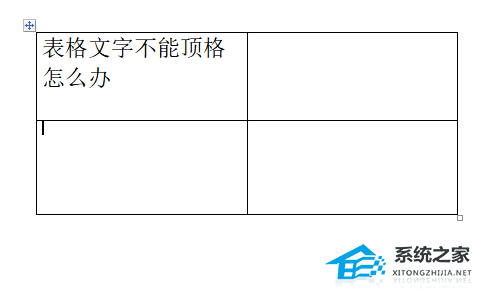
2、接着用户用鼠标右键点击表格,将会弹出相关的选项卡,用户选择表格属性选项。 
3、这时在打开的表格属性窗口中,用户需要在默认的表格选项卡上,点击文字环绕选项中的环绕选项。 
4、设置好后用户直接在窗口中按下确定按钮就可以了。 
5、最后回到编辑页面上,用户点击表格并按下表格左上角显示出来的十字图标。 
6、按住十字图标向下拉后,就可以成功移动表格了。 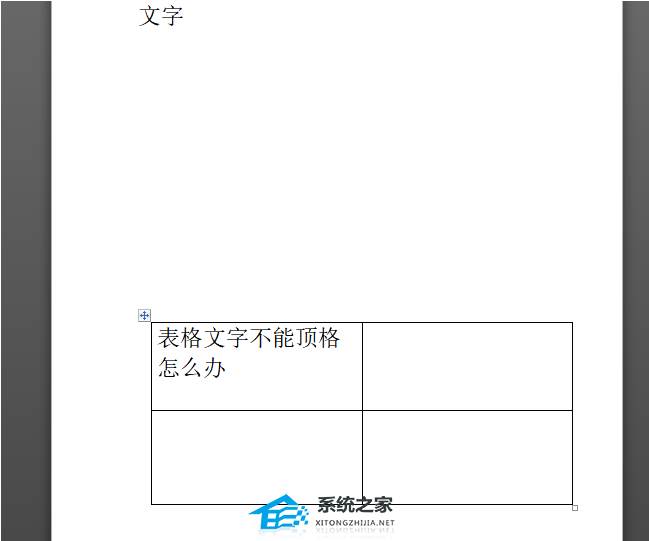 以上就是系统之家小编为你带来的关于“Word文档表格无法移动怎么办?”的全部内容了,希望可以解决你的问题,感谢您的阅读,更多精彩内容请关注系统之家官网。
标签
Word文档
Word表格
以上就是系统之家小编为你带来的关于“Word文档表格无法移动怎么办?”的全部内容了,希望可以解决你的问题,感谢您的阅读,更多精彩内容请关注系统之家官网。
标签
Word文档
Word表格
Word文档文字靠左怎么办?Word文字无法靠最左边的解决教程 下一篇 > Word表格中文字不顶格怎么办?Word文档文字不能顶头的解决方法 相关教程 Word表格怎么自动填充序号?Word表格自动填充... Word表格中的字如何放中间?Word表格中的字放... Word表格断开怎样连上?Word表格断开成两部分... Word如何删除一整页?Word删除一整页的方法 Word表格如何让文字适应表格大小?Word表格随... Word表格文字上面有空白但上不去怎么办? Word表格文字显示一半隐藏一半的解决教程 Word表格标签怎么设置?Word表格标签制作方法 Word如何调整行距大小? 6种方法教你调整表格... Word表格怎么合并?Word两个表格怎样拼接无缝...
Word怎么删除空白页?教你五种Word空白页删除方法 
Word第一页竖向第二页横向怎么设置? 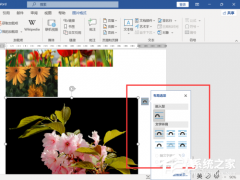
Word图片怎么统一调整大小?Word图片设置统一调整大小的方法 
Word删除页眉水平横线怎么操作?Word顶端有一条横线怎样删除? 发表评论共0条  没有更多评论了
没有更多评论了
评论就这些咯,让大家也知道你的独特见解 立即评论以上留言仅代表用户个人观点,不代表系统之家立场 |
【本文地址】
公司简介
联系我们
| 今日新闻 |
| 推荐新闻 |
| 专题文章 |